Excelで帳票や見積書などを作ると,合計額などが自動計算できるので,とても便利だ。例えば,「金額」欄に「=(数量を入力したセル番地)*(単価を入力したセル番地)」と設定しておけば,数量と単価を入力するだけで,合計額が自動算出される。
しかし,見栄えの面では問題もある。このような計算式を設定しておくと,数量や単価を入力していないところでも,「金額」欄には,「0」と表示されてしまうのだ(図1)。
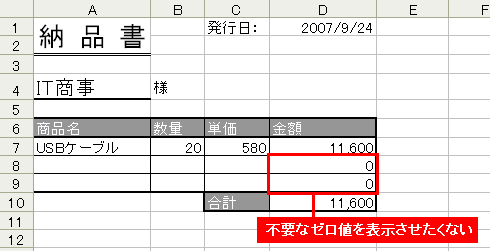 |
| 図1●「金額」欄には,「=(数量を入力したセル番地)*(単価を入力したセル番地)」と設定した。すると,数量や単価を入力していないところでも,金額欄に「0」と表示されてしまう。この目障りな「0」を非表示にするには,どうすればよいだろうか |
「ゼロ値」」の非表示を設定する
実は,こうした不要な「ゼロ値」は,簡単に非表示にすることができる。「ツール」メニューから「オプション」を選び,設定画面の「表示」タブで,「ゼロ値」をオフにするだけでよい(図2,図3)。あらかじめこのように設定しておけば,余計な「0」が表示されなくなる。これで帳票や見積書がすっきりするはずだ(図4)。
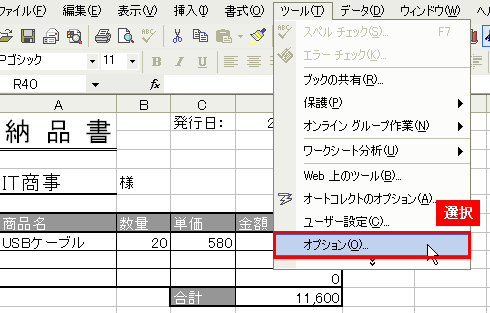 |
| 図2●「ツール」メニューから「オプション」を選択する |
 |
| 図3●「表示」タブで「ゼロ値」をオフにする |
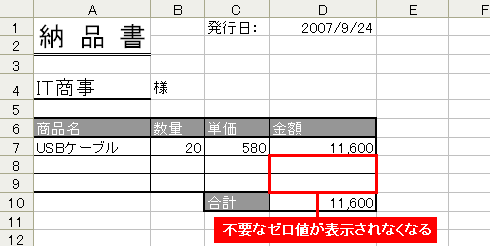 |
| 図4●これで本来表示したくない「ゼロ値」が表示されなくなる |
※この記事はExcel 2002(Office XP)をもとに執筆しています。
| 【この連載について】 Excelは仕事のツールとしては非常にポピュラーなソフトですが,多機能がゆえに,その便利な機能を十分に使いこなせていない人が非常に多いのではないでしょうか。そこでこの連載では,“操作自体は決して難しいものではないけれど,意外と知られていない”というExcelの便利な操作方法を厳選し,毎週1~2本のペースで紹介していきます。ぜひご期待ください! |
|
■岡野 幸治 (おかの こうじ) フリーランスライター。「日経PC21」「日経PCビギナーズ」などでパソコン関連の活用記事を中心に執筆中。 |





















































